MathType编辑短除法的方法
 岛市老八 发布于2020-07-08 阅读(0)
岛市老八 发布于2020-07-08 阅读(0)
扫一扫,手机访问
MathType是编辑数学公式的一大利器,几乎我们在学生阶段涉及到的公式都能用它编辑出来,不管是中学的还是大学的,用起来几乎毫无违合感,可见MathType的编辑功能有多强大,所涉及的模板与符号是多么广泛。在基础阶段,我们会涉及到很多的竖式,这些竖式也是可以用MathType编辑出来,比如短除法竖式。下面就来介绍MathType短除法的编辑方法。
具体操作步骤如下:
1.按照自己的使用习惯打开MathType公式编辑器,进入到公式编辑界面。
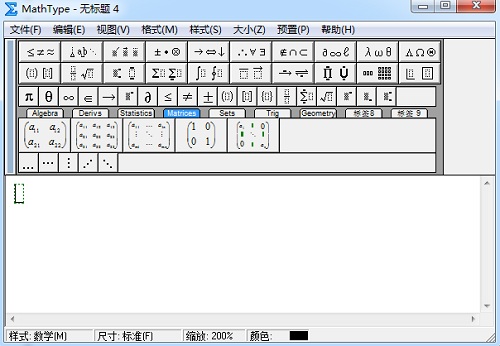
2.进入到公式编辑界面后,用鼠标点击MathType工具栏模板中的“框模板”,然后在这个模板中,选择使用加有左半框的模板。
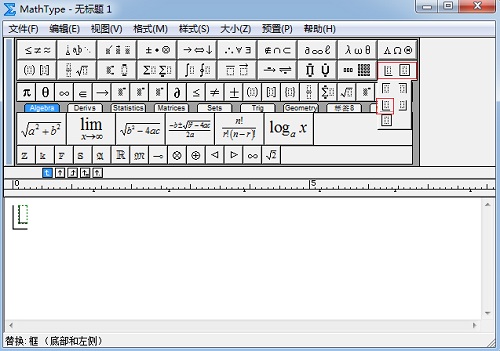
3.在框模板的输入框中输入相应的数字,如果只是一个数字,则直接在输入框中输入数字,如果是两个数字,则再使用一次矩阵模板中“1行、2列”矩阵这个模板,然后再在输入框中输入相应有数字,如下图所示:
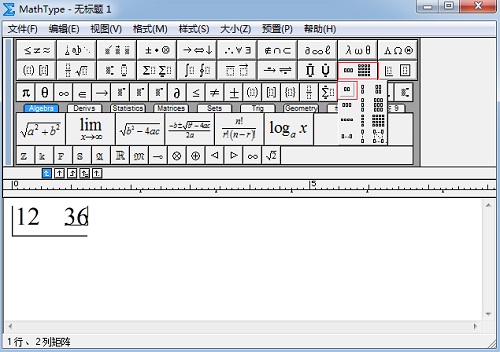
4.框中的数字输入完成后,再将光标放到框模板的左边,输入相应的因数。在短除法右边用回车转行,使用一个1行2列的模板,输入相应的结果。
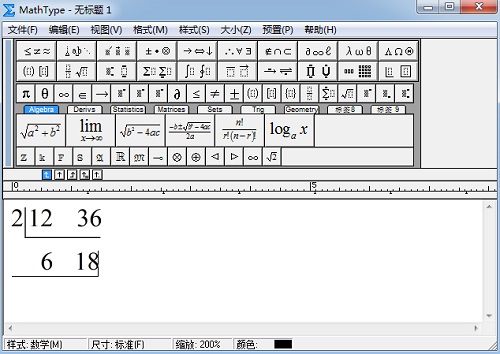
提示:一般短除法我们用来找两个或两个以上数字的最大公因式,当有一个数字的时候我们般用它来找这个数是否能够被某个数整除或开方。需要多次除法时只需要重复这个操作就可以了。在每次使用框模板时需要在短除法的前面加一些空格以使每一行都错开一些。
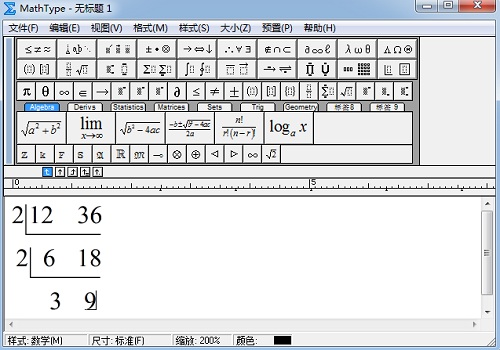
以上内容向大家介绍了MathType短除法的编辑方法,从上面的操作步骤也可以看出,这个短除法的编辑要比一般的直接编辑公式要麻烦一些,主要是MathType工具栏模板中中没有相应的模板可以直接使用,这就需要一定的技巧将多个模板结合起来使用,或者利用现在的模板进行变换地使用,这都需要进行一定的思考或者尝试。
产品推荐
-

售后无忧
立即购买>- MathType 7 简体中文【电子版 + Win】
-
¥398.00
office旗舰店
-

售后无忧
立即购买>- MathType 7 简体中文【电子版 + Mac】
-
¥398.00
office旗舰店
-
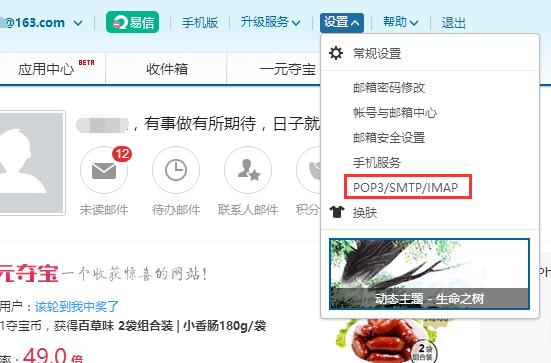 正版软件
正版软件
- 解决win10邮箱无法接收邮件的方法
- win10系统的邮箱使用非常的方便,可以把常用的邮箱添加到系统邮箱里,并通过还有些收发邮件,但是系统邮箱却收不到163邮件是怎么回事呢?下面就一起来看看解决方法。win10邮箱收不到邮件解决方法:1、登录163邮箱,点击设置找到POP3/SMTP/IMAP2、勾选“开启pop3服务”和“开启IMAP服务”3、收取短信验证码4、点击“确定”后成功设置5、返回Win10邮箱界面,输入“客户端授权密码”6、完成后win10邮箱即可搜索163网易邮箱邮件
- 1分钟前 邮件服务器配置 邮件过滤 邮箱设置 0
-
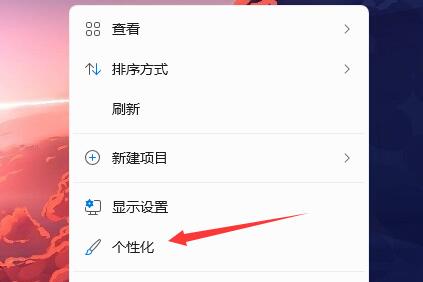 正版软件
正版软件
- 设置win11任务栏亮度降低的方法
- 一些朋友在使用win11的时候发现自己的任务栏太亮了想要调暗一些,但是却不知道怎么设置。其实只需要进入个性化设置找到颜色,然后更改Windows模式就可以了,下面一起来看一下吧。win11任务栏怎么变暗:1、首先鼠标右键点击桌面打开右键菜单,在其中选择“个性化”2、在右侧设置列表中找到“主题”3、接着点击选择模式右侧的选项,将它更改为“自定义”4、然后会展开选项,将“选择你的默认Windows模式”更改为“深色”就可以了。
- 6分钟前 方法 win任务栏 变暗设置 0
-
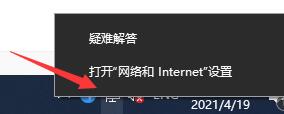 正版软件
正版软件
- win10系统重装后无法联网解决方案
- 笔记本在重装win10系统之后有可能会出现无法上网的情况,一般这种情况有可能是网络设置的问题,也有可能是驱动的问题,分别设置网络或者下载安装网卡驱动就可以解决了,来一起看看具体方法吧。笔记本重装win10后无法上网解决方法方法一:1、首先右键右下角的网络按钮,选择打开“网络和internet”设置。2、在弹出窗口选择“更改适配器选项”,然后右键点击现在的网络,选择“属性”。3、找到“Microsoft网络适配器多路传送器协议”,点击“安装”。4、在弹出窗口选择“协议”,然后点击“添加”。5、然后选择“可靠
- 21分钟前 win 重装 上网解决方法 0
-
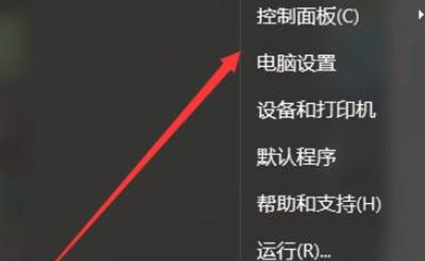 正版软件
正版软件
- win10英文键盘怎么添加
- 在win10系统中内建了多语言输入法,许多用户在初始启动时默认为中文输入法,后续使用过程中却发现不能输入英文字母,此时,win10英文键盘如何调节便成为困扰用户的问题。用户只需通过开始菜单中的“控制面板”进入并进入“添加语言”页面,就能轻易地将英文键盘调出来。win10英文键盘如何调节1、点击“控制面板”进入系统设置界面通过win10开始菜单,找到“控制面板”并点击进入。2、进入“语言”界面添加所需语言在“时钟、语言和区域”的“语言”界面中,点击“添加语言”选项。3、点击“添加英语”选项在弹出的添加语言界
- 36分钟前 win 添加 英文键盘 0
-
 正版软件
正版软件
- 详解win7ultimate版本的相关信息
- 很多用户在使用win7系统时,对win7ultimate是什么版本有所好奇,也对win7ultimate版本相关内容不了解,小编根据这一问题整理了一些相关信息,接下来一起来看一看吧~win7ultimate是什么版本:答:win7ultimate是win7旗舰版。1、ultimate意思为最终的,windows7ultimate在国外意为win7最终版本,也就是国内所说的旗舰版。2、win7ultimate集合Windows7系统所有功能。相对于其他win7系统版本来说更有选择优势。3、win7ultim
- 51分钟前 版本 信息 winultimate 0
最新发布
-
 1
1
- KeyShot支持的文件格式一览
- 1604天前
-
 2
2
- 优动漫PAINT试用版和完整版区别介绍
- 1644天前
-
 3
3
- CDR高版本转换为低版本
- 1789天前
-
 4
4
- 优动漫导入ps图层的方法教程
- 1644天前
-
 5
5
- ZBrush雕刻衣服以及调整方法教程
- 1640天前
-
 6
6
- 修改Xshell默认存储路径的方法教程
- 1655天前
-
 7
7
- Overture设置一个音轨两个声部的操作教程
- 1633天前
-
 8
8
- PhotoZoom Pro功能和系统要求简介
- 1809天前
-
 9
9
- 优动漫平行尺的调整操作方法
- 1641天前
相关推荐
热门关注
-

- MathType 7 简体中文
- ¥398.00-¥688.00
-

- MathType 7 简体中文
- ¥398.00-¥688.00